كيفية مزامنة iPhone مع iPad دون فقدان البيانات
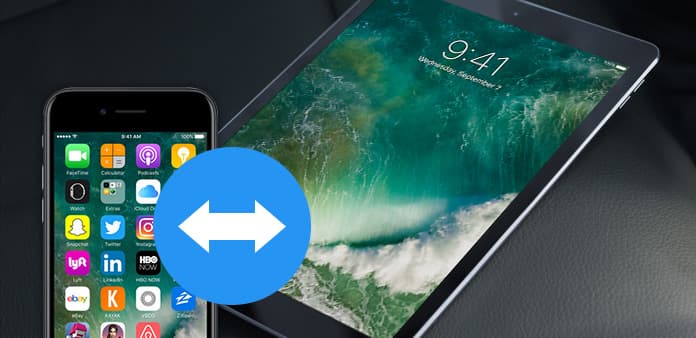
"ما عليك سوى الحصول على جهاز iPad جديد وما يجب مزامنته مع صور iPhone ، وجهات الاتصال ، والموسيقى ، والصور إلى iPad. هل هناك طريقة سهلة للقيام بذلك؟" بالطبع ، ستقدم لك هذه المقالة جميع الطرق البسيطة لمزامنة بيانات iPhone بجهاز iPad الجديد.
الجزء 1: مزامنة iPhone إلى iPad مع خدمة AirDrop من Apple
لمشاركة المحتوى مع AirDrop ، يرجى التأكد من استخدام iOS 7 أو أحدث iDevices (iPhone 5 أو أحدث ، iPad Pro ، iPad (4th generation) أو أحدث ، iPad mini أو أحدث).
1. مرر لأعلى من أسفل الشاشة لفتح مركز التحكم على كل من iPhone و iPad. اضغط على زر AirDrop لتمكينه واختر "جهات الاتصال فقط".
2. افتح تطبيق الصور على جهاز iPhone وحدد الصور التي تريد مزامنتها مع iPad ، ثم انقر فوق الزر "مشاركة".
3. اضغط على "قبول" على جهاز iPad. الآن ستكون الصور المحددة في جهاز iPad الجديد الخاص بك. أيضًا ، يمكنك مزامنة جهات الاتصال ، و Safari ، والصور ، والمزيد من iPhone إلى iPad ، بالإضافة إلى مزامنة iPad إلى iPhone.
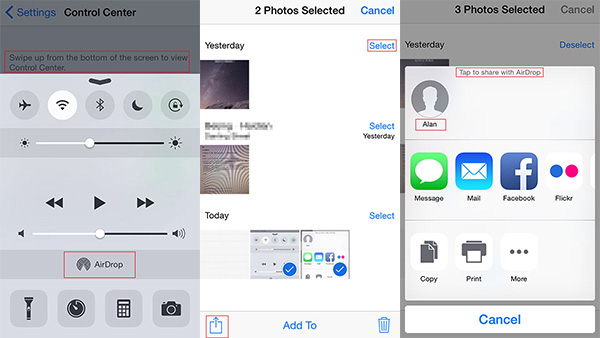
نصائح: تحتاج إلى تشغيل Wi-Fi و Bluetooth.
الجزء 2: مزامنة iPhone إلى iPad عبر iTunes
1. قم بتوصيل جهاز iPhone و iPad بالكمبيوتر باستخدام كابل USB.
2. شغّل iTunes وسترى أنه يكتشف جهاز iPhone و iPad في الوقت نفسه.
3. الرجاء النقر على زر "النسخ الاحتياطي الآن" لعمل نسخة احتياطية من iPhone باستخدام iTunes.
4. وبعد ذلك ، قم بالتبديل إلى جهاز iPad الخاص بك ، وانقر فوق "استعادة النسخ الاحتياطي" للحصول على مزامنة محتوى iPhone لجهاز iPad الخاص بك.
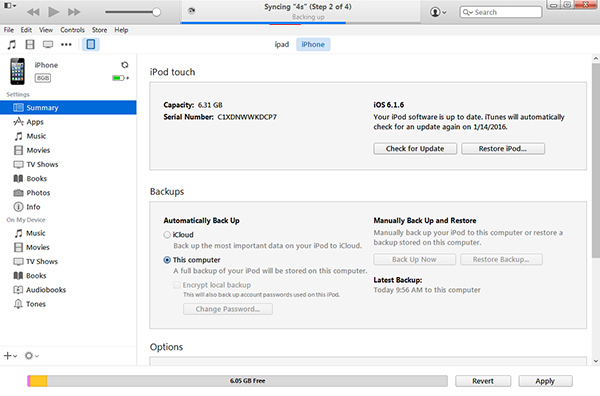
الجزء 3: أضف بيانات iPhone إلى iPad باستخدام iCloud
بالنسبة لمستخدمي Apple ، يعد iCloud طريقة ملائمة لمزامنة البيانات بين iPhone و iPad. يجب تسجيل الدخول إلى iCloud ID نفسه على iPhone و iPad ، واتصال Wi-Fi أثناء المزامنة.
1. اضغط على الإعدادات -> iCloud-> أدخل حساب Apple الخاص بك لتشغيل iCloud
2. قم بتشغيل المحتويات (كل من iPhone و iPad) مثل الصور ، البريد ، جهات الاتصال ، التقاويم ، التذكيرات ، Safari ، Notes ، إلخ.
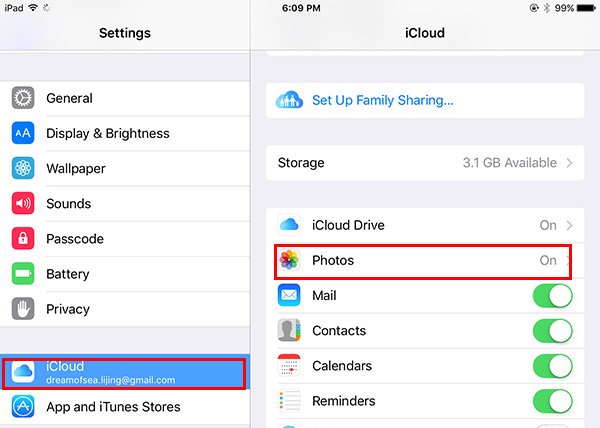
هناك بعض القيود مع الطرق المذكورة أعلاه ، كما يمكنك استخدام أجهزة iOS الأحدث و Wi-Fi المتوفرة وخطوات التشغيل المعقدة وما إلى ذلك. إذا كنت لا تحبها وتبحث عن طريقة لمزامنة iPhone إلى iPad بكل سهولة ، يمكنك اتبع الجزء الرابع.
الجزء 4: مزامنة iPhone إلى iPad بنقرة واحدة
Tipard iPhone Transfer هو أفضل مدير ملفات لأجهزة iPhone و iPad و iPod. إذا كنت ترغب في مزامنة الملفات بين iPhone و iPad دون استخدام iTunes ، فهذا هو الخيار الأفضل لك. يمكن أن تساعدك على مزامنة أي بيانات iPhone بما في ذلك جهات الاتصال ، والصور ، والموسيقى ، والصور ، والفيديو ، وما إلى ذلك إلى iPad. أيضا ، يمكنك إضافة الموسيقى والصور ومقاطع الفيديو وجهات الاتصال وملفات PDF وملفات أخرى من جهاز الكمبيوتر الخاص بك إلى iPhone / iPad / iPod مباشرة.
تحميل وتثبيت
بعد تثبيت هذا iPhone Transfer Ultimate ، يرجى تشغيله. ثم قم بتوصيل كل من iPhone و iPad عبر كابل USB إلى الكمبيوتر. سيقوم البرنامج بالكشف عنها تلقائيا. سترى كلا معلوماتي iDevices على الشريط الجانبي الأيسر.
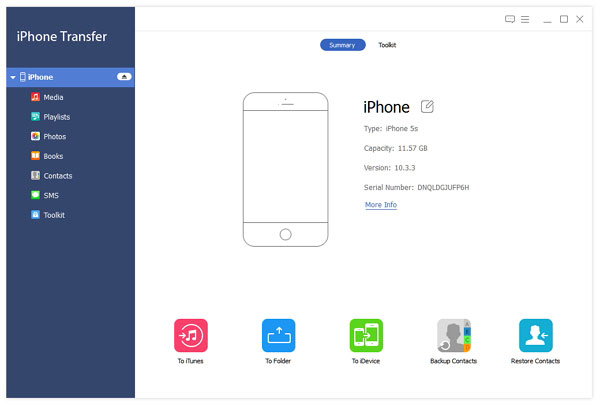
اختر ملفات iPhone التي تريد مزامنتها مع iPad
اختر iPhone الخاص بك ، وانقر فوق الملفات الموجودة على الشريط الجانبي الأيسر.
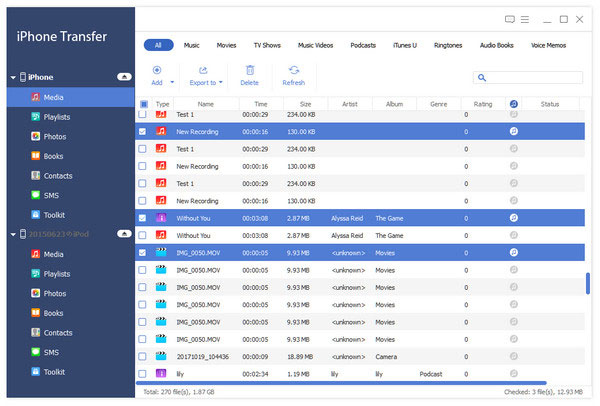
مزامنة iPhone إلى iPad
تحقق من الملفات التي تريد مشاركتها. ثم انقر على تصدير إلى -> اسم iPad لإنهاء المزامنة.
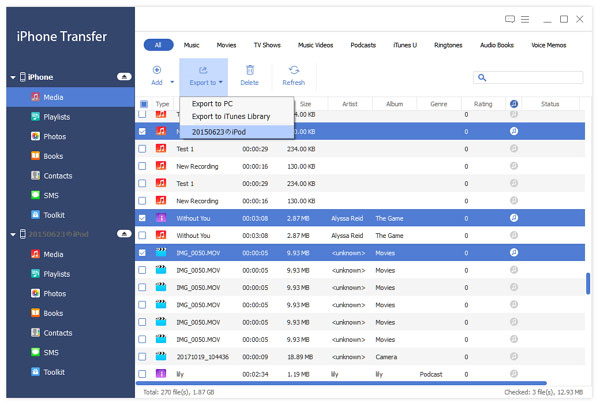

- مزامنة البيانات مثل جهات الاتصال والصور من iPhone إلى iPad بنقرة واحدة
- دعم جميع أجهزة iOS ، بما في ذلك iPhone 12/11 / XS / XR / X / 8/7 / SE / 6 و iPad Pro و iPad Air و iPad Mini و iPod وما إلى ذلك.
- متوافق بشكل كبير مع iOS 17
- مشاركة الملفات بين أجهزة iOS مباشرة ومزامنتها مع iTunes







